
תוֹכֶן
- כיצד לתקן את Windows שלום מצלמה לא יכבה
- כיצד לתקן את Windows שלום מצלמה לא יתחבר
- כיצד לתקן את Windows שלום תקוע על מסך נעל
- כיצד לתקן את Windows שלום טביעת אצבע הקורא לא יתחבר
- כיצד לתקן את Windows הלו לא יעבוד ב - Windows
- Windows Hello אפשרויות מטושטשות ביישום הגדרות
- MateBook Huawei
בעיות ב- Windows Hello יכולות להפוך את החתימה למחשב הנייד, למחשב השולחני או לטאבלט מתסכל. זו הסיבה שאתה צריך את הטיפים האלה כדי לתקן אותם.
קודי PIN לא תמיד מציעים את האבטחה הטובה ביותר ואת סיסמאות התמונה אינם מועילים מאוד. Windows Hello הוא חלופה לאפשרויות הכניסה האלה. כמו קורא טביעות האצבע על הטלפון החכם או הטאבלט, הוא מספק דרך מהירה לך לאשר את הזהות שלך כי מישהו אחר לא יכול בקלות להעתיק. בעיות של Windows Windows לא רק מעצבנות: ייתכן שתכבה את התכונה אם הן ימשיכו, מה שהופך את המחשב לאבטח פחות.

קרא: 16 נפוצות Windows 10 בעיות & כיצד לתקן אותם
אל תחזור להשתמש בקוד PIN ולא תסיר את הסיסמה שלך לחלוטין כאשר מתרחשות בעיות של Windows Hello. השתמש בפירוט זה של בעיות והתיקונים של Windows כדי לגרום למחשב Windows 10 לפעול כראוי.
כיצד לתקן את Windows שלום מצלמה לא יכבה
אור לבן או אדום נדלק כאשר מצלמת Windows Windows שלך נמצאת בשימוש וכבה כאשר המחשב שלך סורק. לפעמים האור והמצלמה נשארים, גם אם כבר נכנסת למחשב או סגרת את היישום שבדק את הזהות שלך. ביצועי המחשב שלך עלולים לסבול כתוצאה מכך.
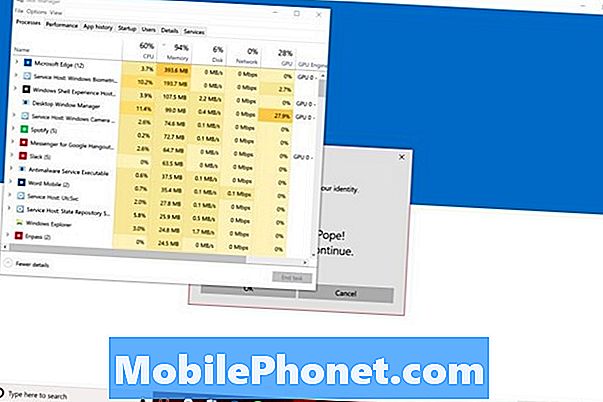
קיימות שתי אפשרויות לתיקון מצלמת שלום של Windows שלא יכבה. לחץ על CTRL + ALT + DEL מקשים בלוח המקשים שלך בו-זמנית. בחר מנהל משימות מהתפריט. עכשיו, חפשו ביומטריה של Windows ברשימת התהליכים הפועלים ברקע. מקש ימני על שם זה ובחר סיים משימה.
קרא: Windows שלום: כיצד להיכנס ל - Windows 10 עם הפנים שלך
אתה יכול גם לתקן את Windows Hello מצלמה לא מכבה על ידי הפעלה מחדש של המחשב. פתח את ה תפריט התחלה. הקלק על ה כוח כפתור בפינה השמאלית התחתונה. בחר איתחול מהתפריט. המצלמה צריכה לבדוק את הזהות שלך לאחר ההפעלה מחדש, אבל לא להישאר על.
כיצד לתקן את Windows שלום מצלמה לא יתחבר
אם מצלמת ה- Windows Hello לא תירשם באופן אמין, נסה לשפר את הסריקה. לחץ על המקש Start במקלדת. לחץ על חשבונות, ולאחר מכן לחץ על אפשרויות כניסה. לבסוף, לחץ על שיפור הכרה.

בעת ניסיון להיכנס, תמיד תסתכל ישירות על האור האדום או הלבן מעל הצג. אם לא סרקת את עצמך עם המשקפיים, לחץ על הלחצן 'שיפור הכרה' באפליקציית ההגדרות וערוך סריקה נוספת.
כיצד לתקן את Windows שלום תקוע על מסך נעל

Windows Hello אמור להשאיר אותך במסך הנעילה למשך זמן רב שנדרש כדי לאמת את מי שאתה. אם הוא אומר "שלום" ומאשר את הזהות שלך, אך אינו מרים את מסך הנעילה, עלולה להיות בעיה.
אם יש לך מכשיר עם מגע, הוא ממתין להחליק את מסך הנעילה. מניחים את האצבע על בתחתית קצה התצוגה שלך החלק למעלה. משתמשי עכבר ומקלדת צריכים פשוט להקיש על בר חלל כדי להרים את מסך הנעילה.
בדוק אם קיימים עדכונים ומנהלי התקנים חדשים בתוך הגדרות מתחת עדכונים ואבטחה אם זה קורה הרבה. ייתכן שיהיה עליך להתקין מחדש את Windows 10 כדי להיפטר מבעיה זו. זכור לשמור הכל במחשב אם תחליט לבצע איפוס.
קרא: כיצד לאפס את Windows 10
כיצד לתקן את Windows שלום טביעת אצבע הקורא לא יתחבר
קורא טביעות האצבע של Windows Hello לא יכניס אותך רק אם הוא אינו מזהה את האצבע. זה יכול לקרות משתי סיבות. האצבע שבה אתה משתמש לא נוספה ל- Windows Hello, או שהסריקה של האצבע שכבר הוספת אינה מפורטת מספיק.
לחץ על התחל הקש על המקלדת כדי לפתוח את תפריט התחלה. הקלק על ה הגדרות פגיון בפינה השמאלית התחתונה. הקש על או לחץ על חשבונות. לחץ על אפשרויות כניסה. כעת השתמש בלחצנים תחת Windows Hello כדי להוסיף טביעת אצבע חדשה או לשפר את טביעת האצבע הקיימת.

קרא: Windows שלום: כיצד להיכנס ל - Windows 10 עם האצבע שלך
עבור Windows שלום כדי להיות יעיל באמת, להוסיף כל אצבע מיד ימין. בדרך זו, אתה לא צריך לחשוב על איזו אצבע להשתמש בכל log-in. כמו כן, זכור לשנות זוויות תוך כדי לסרוק את האצבע. לדוגמה, אם אתה אוחז במחשב שלך מהקצה הימני לעתים קרובות, יש חיישן ללכוד את האצבע שלך מן הזווית.
כיצד לתקן את Windows הלו לא יעבוד ב - Windows
כל עוד הגדרת את Windows Hello, חנות Microsoft יכולה להשתמש בטביעת האצבע או בסריקת הפנים כדי לאשר רכישות של אפליקציות ומשחקים.
כדי לוודא שרשיונות הרכישה של Microsoft Store מופעלות, פתח את חנות של Microsoft מהתפריט התחלה. כעת לחץ על שלוש הנקודות בפינה השמאלית העליונה של האפליקציה. גלול מטה עד שתראה כניסה כניסה. ודא שהמתג כבוי.
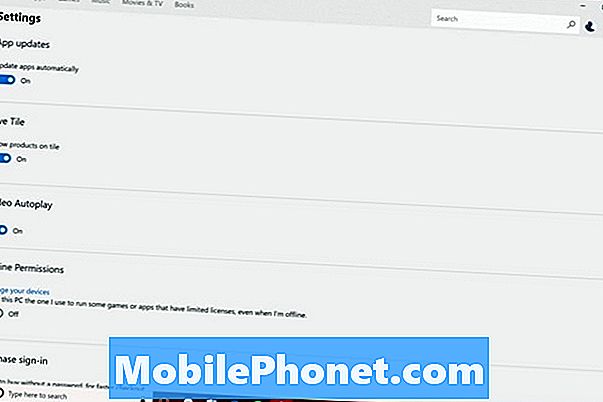
קרא: 48 Best Windows 10 Apps בשנת 2017
בפעם הבאה שתנסה לרכוש פריט מחנות Windows, חלון קופץ יאשר את הזהות שלך עם Windows Hello או יבקש ממך להזין את ה- PIN שלך. אם פעולה זו אינה מתרחשת, שקול לאפס את Windows 10 כך שחנות Windows תפעל באופן שבו היא אמורה.
Windows Hello אפשרויות מטושטשות ביישום הגדרות
Windows 10 מטשטש את אפשרויות שלום של Windows כאשר הוא אינו מזהה קורא טביעות אצבעות או חיישן מצלמה שעובד איתו. שוב, Windows Hello דורש חומרה חדשה, כך שגם אם ניצלת את חינם Windows 10 שדרוג הצעה, אתה צריך חיישן תואם.

Lilbit זיהוי פנים IR מצלמה עלויות $ 69.99 ב אמזון ועובד עם Windows שלום. קנה את המצלמה אם יש לך שולחן עבודה או מחשב נייד כי אף פעם לא עוזב את הבית.
קנה קורא טביעות אצבע מיני USB עבור Windows אם יש לך מחברת או טאבלט. זה לוקח את יציאת USB אחת, אבל העיצוב פרופיל נמוך שלה מונע ממך להסיר אותו בכל פעם שאתה צריך להשתמש במחשב הנייד שלך מהבית. זה עולה $ 34.99.
אם אתה בנקודה שבה קונה מחשב חדש הוא רעיון טוב, זכור לחפש מצלמת Windows שלום או קורא טביעות אצבע כאשר בוחנים אילו מכשירים לקנות. רוב המחשבים הניידים בטווח הבינוני וה- All-in-One כוללים Windows Live Sensors כתוספים אופציונליים באינטרנט. כל מחשבי ה- high-end, כמו Lenovo Yoga 920, Dell XPS 13, Surface Pro ו- Surface Laptop, מגיעים עם החיישנים המובנים.
17 מיטב החלופות Pro Pro בשנת 2019




















